عند العمل مع العديد من المستندات المختلفة ، تحتاج دائمًا إلى معرفة مكان وجود هذا المستند على محرك الأقراص الثابتة بجهاز الكمبيوتر لديك. يكون هذا ممكنًا عندما تكون هناك بالفعل نسخة مطبوعة من المستند بحاجة إلى التحرير أو إعادة الطباعة ، ولا يستطيع المستخدم تذكر مكان المستند الأصلي. إلى المستخدم غير المحظوظ في هذا الأمر ، ستأتي الرؤوس والتذييلات للإنقاذ.
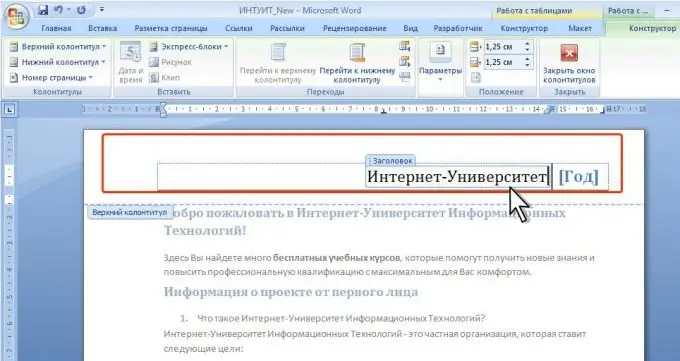
تعليمات
الخطوة 1
لذا ، فإن الرؤوس والتذييلات هي رؤوس وتذييلات. تُستخدم الأجزاء العلوية بشكل أساسي لعرض عنوان المقالة ، ويتم استخدام الأجزاء السفلية لترقيم الصفحات أو معلومات الخدمة الأخرى حول هذا المستند ، مثل تاريخ الملف والرابط والمعلومات حول المسار إلى المستند وما شابه.
الخطوة 2
لإدراج مسار الملف في التذييل ، عليك القيام بما يلي:
حدد الأمر "رأس وتذييل الصفحة" من قائمة "عرض". ستظهر لوحة رأس وتذييل مع أزرار التحكم في نافذة العمل. وفي الجزء العلوي من المستند ، تظهر منطقة إدخال نص منقط.
الخطوه 3
يمكنك أيضًا استخدام الرؤوس لعرض المسار إلى الملف ، ولكن من الأصح استخدام التذييل لهذا الغرض. للانتقال إلى التذييل ، انقر فوق الزر "رأس / تذييل الصفحة". هذا الزر مسؤول عن التبديل من الرأس إلى التذييل والعكس صحيح.
الخطوة 4
انقر فوق الزر الذي يحتوي على النص "إدراج نص تلقائي" في شريط الرأس والتذييل ، ثم في القائمة المنسدلة ، اختر الأمر "اسم الملف والمسار". الآن ، في المنطقة ذات الحدود المنقطة ، سيظهر خط يحتوي على المسار إلى ملف أو مستند على محرك الأقراص الثابتة. لكن ضع في اعتبارك أن المسار إلى الملف أو المستند سيظهر في الرأس والتذييل فقط إذا تم حفظ المستند أو الملف على محرك الأقراص الثابتة. خلاف ذلك ، عند محاولة إدراج رأس وتذييل ، ستحصل فقط على "المستند 1".
الخطوة الخامسة
يمكن تنسيق هذه السلسلة حسب رغبة قلبك. بعد كل شيء ، هذا هو نفس النص ، ويمكنك تغيير لونه وخطه وحجمه وما إلى ذلك. يمكنك أيضًا تغيير المسافة بين رأس الصفحة وتذييلها وأسفلها.
الخطوة 6
للخروج من لوحة الرأس والتذييل وإغلاقها ، انقر فوق الزر "إغلاق" أو انقر نقرًا مزدوجًا فوق منطقة عمل المستند. كل شئ. الآن يمكنك دائمًا معرفة مكان هذا الملف أو ذاك.






